PPT中如何插入图表,
以柱形图为例进行演示操作,具体步骤如下:
工具/原料
戴尔5520
Windows10
office2016
方法/步骤
1
点击插入选项里的图表按钮,根据要求选择所需图表的样式
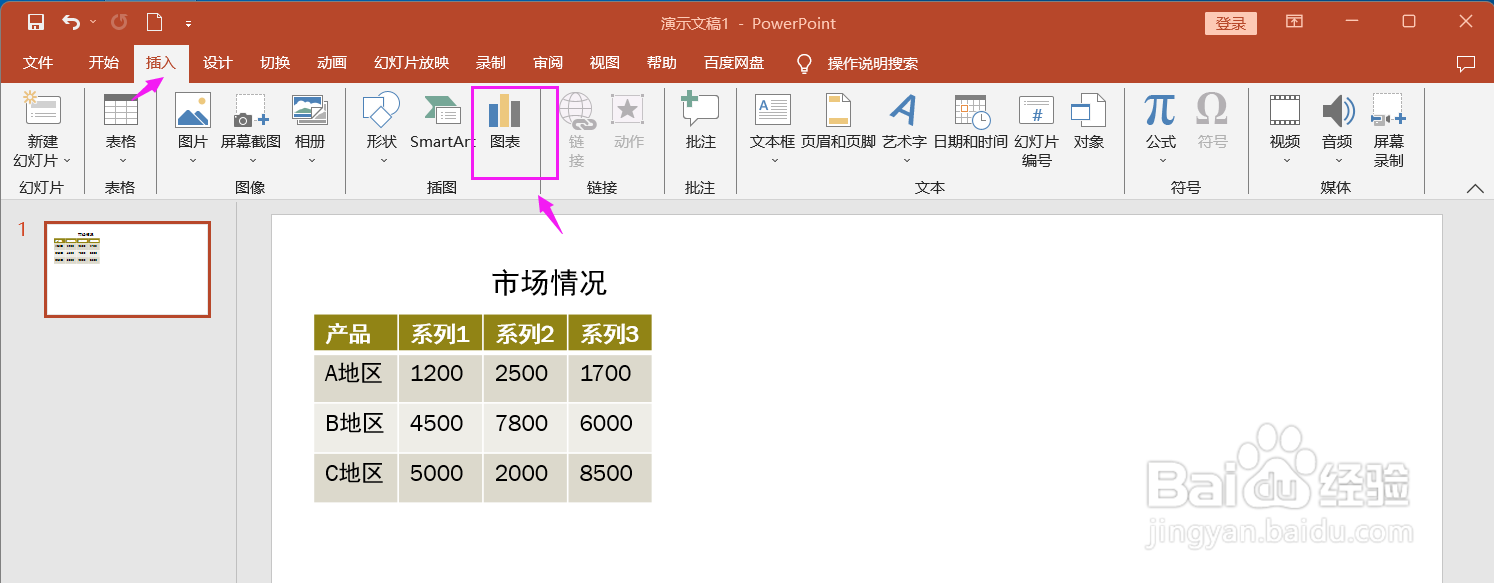
2
找到柱形图,点击确定
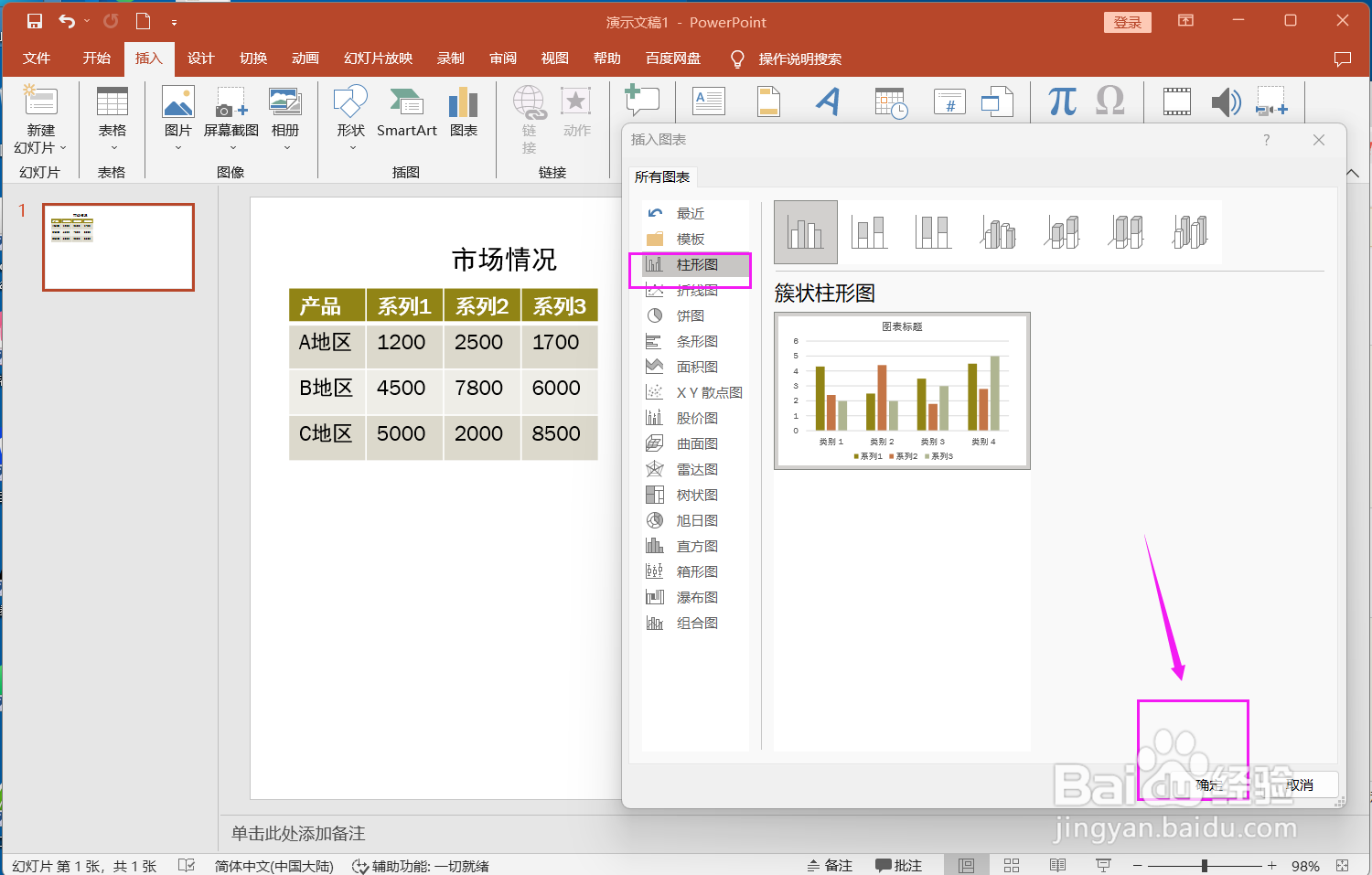
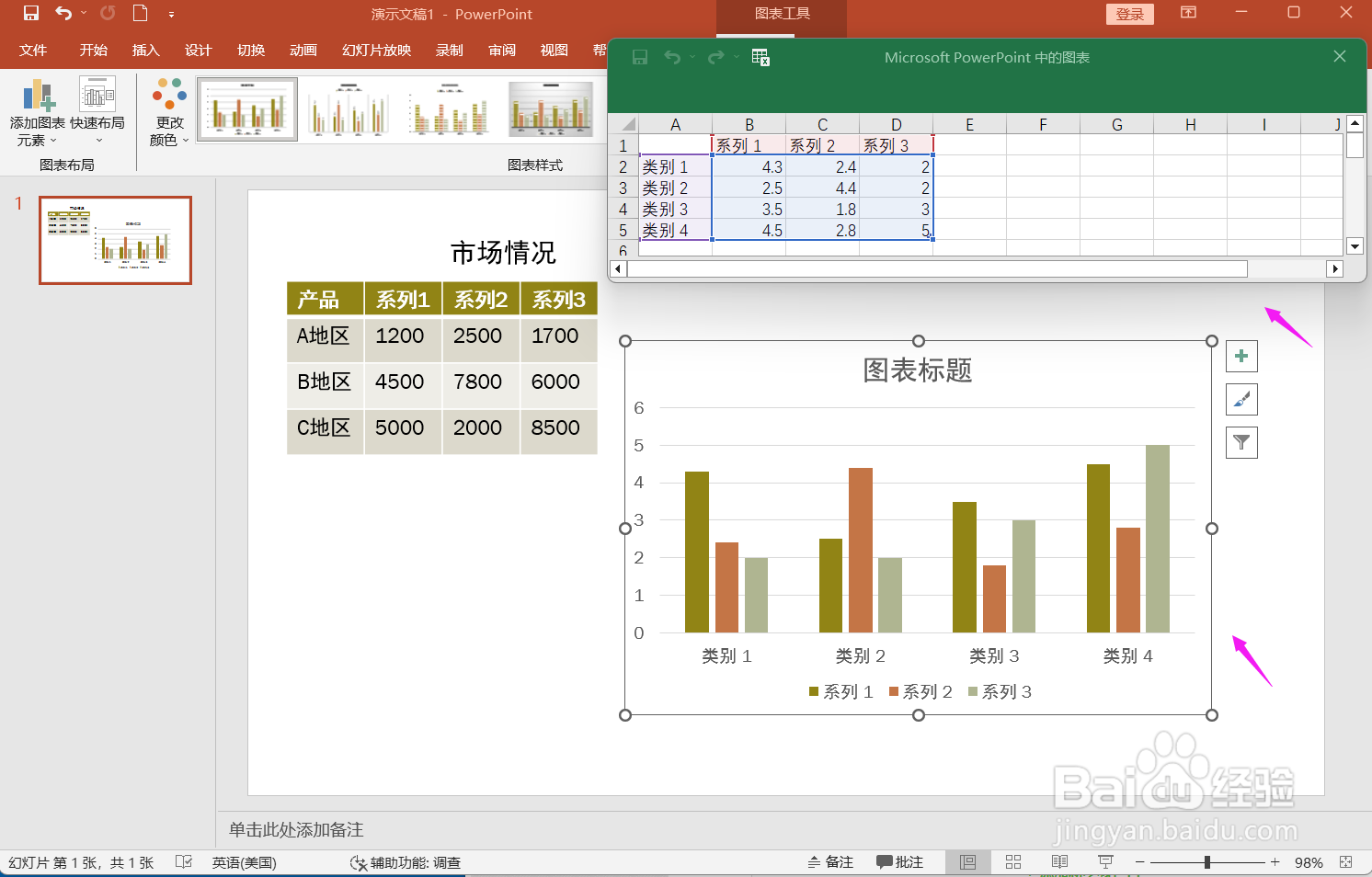
3
在显示的界面中按照实际情况对EXCEL表进行数据和文字的输入和编辑,行数和列数可以根据需要进行增减,,编辑后如下所示,关闭EXCEL
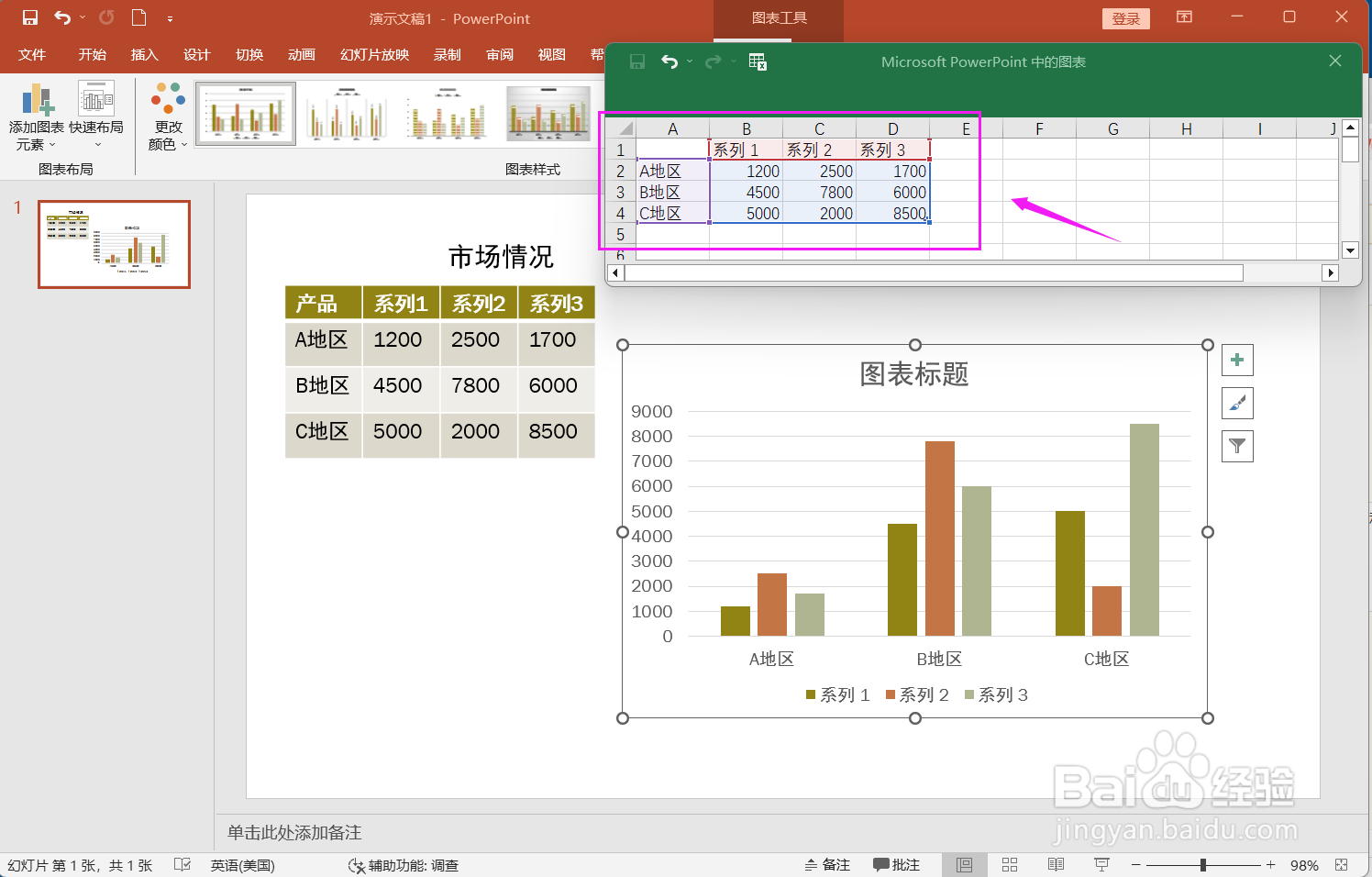
4
点击添加图表元素,根据需要进行元素增加,比如添加数据标签
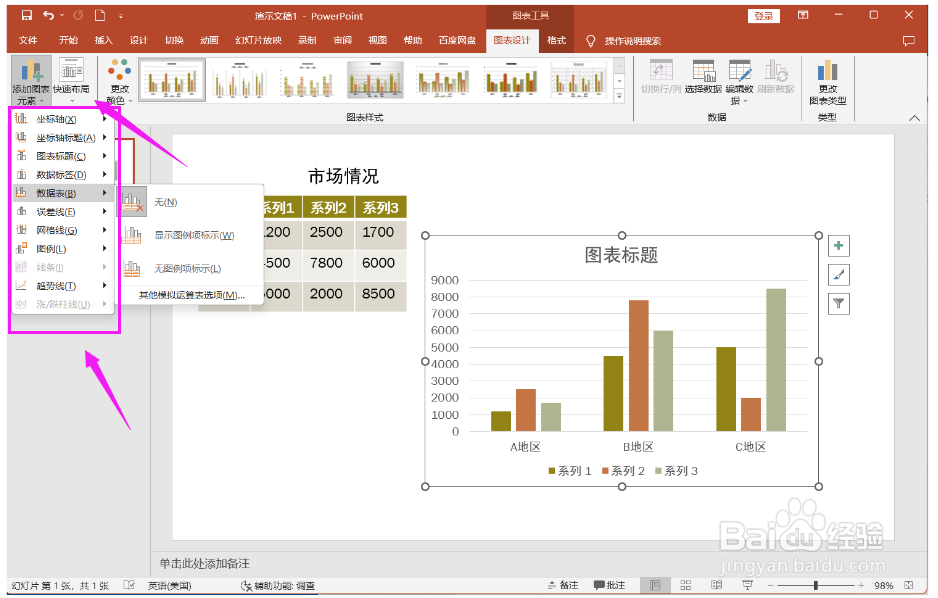
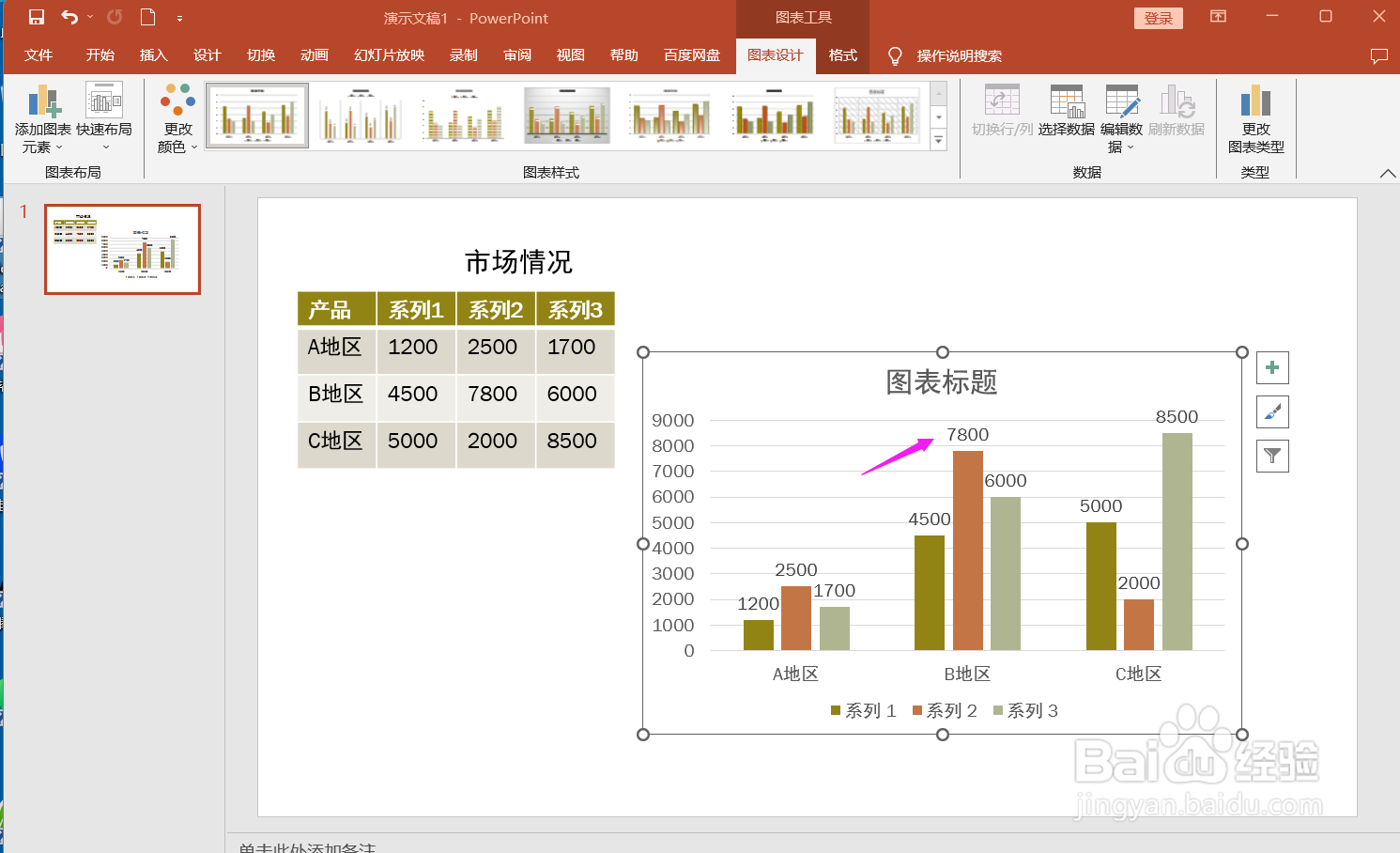
5
点击表格的鼠标右键,可进行表格背景填充
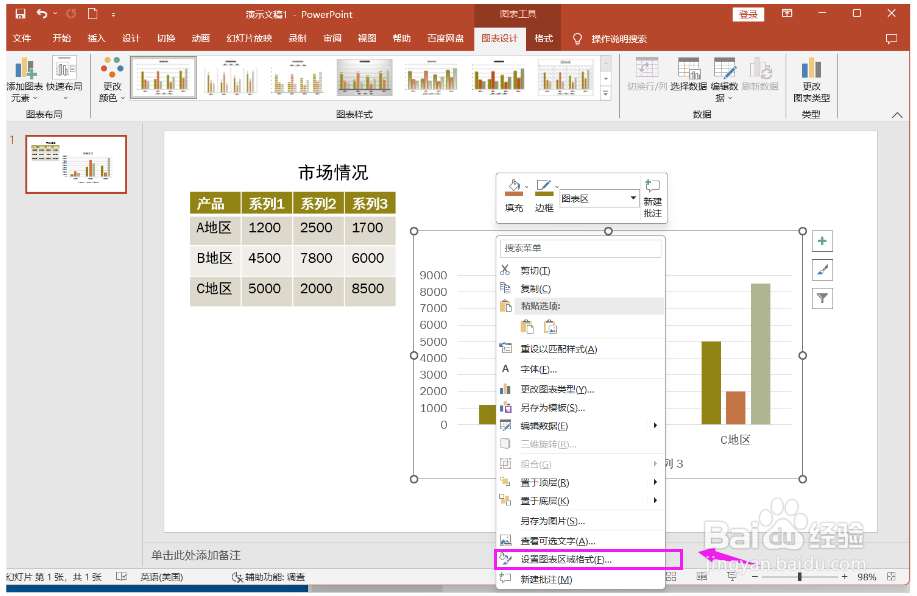 END
END注意事项
图表可以让数据更加醒目直观有冲击力
关闭图表时若出现PPT缩小情况,不要着急,把PPT最大化就好
温馨提示:经验内容仅供参考,如果您需解决具体问题(尤其法律、医学等领域),建议您详细咨询相关领域专业人士。免责声明:本文转载来之互联网,不代表本网站的观点和立场。如果你觉得好欢迎分享此网址给你的朋友。转载请注明出处:https://www.i7q8.com/computer/148391.html

 微信扫一扫
微信扫一扫  支付宝扫一扫
支付宝扫一扫 
